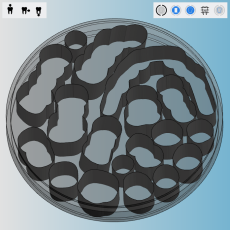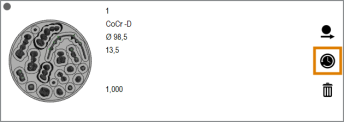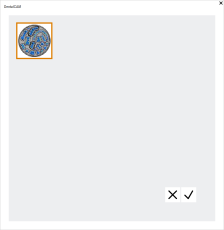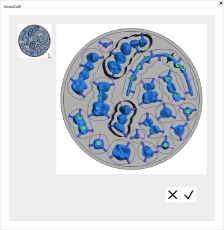Ältere Versionen eines Rohlings wiederherstellen
Kann ich Änderungen an Rohlingen rückgängig machen?
Sobald Sie die Berechnung eines Auftrags starten, ändert DentalCAM den Bearbeitungsstatus von Arbeiten, sofern in den Programmeinstellungen nichts anderes festgelegt ist (siehe unten). Dies hat zur Folge, dass eine Bearbeitung der Arbeiten im Rohling nicht mehr möglich ist.
Um die Arbeiten im Rohling erneut zu bearbeiten, können Sie eine ältere Version des Rohlings wiederherstellen.
Das Wiederherstellen älterer Versionen von Rohlingen ist nur möglich, wenn der voreingestellte Status für berechnete Objekte auf Bereits bearbeitet gesetzt ist.Wenn ein anderer voreingestellter Status aktiviert ist, können Sie berechnete Objekte in der Nesting-Ansicht bearbeiten.
- Öffnen Sie das Rohlingsarchiv mit dem folgende Symbol in der Hauptsymbolleiste:

Lassen Sie uns die folgende Situation vorstellen: Sie haben Arbeiten in einem Rohling genestet und dann hat DentalCAM den Auftrag berechnet. Vor dem Fertigen, fällt Ihnen auf, dass Sie den Rohling noch einmal bearbeiten müssen.
Deshalb öffnen Sie den berechneten Rohling im Rohlingsarchiv, öffnen die Nesting-Ansicht und sehen das Folgende:
Was ist hier passiert?
Da DentalCAM nicht mit Ihrer Maschine kommuniziert (das macht nur DentalCNC), weiß das Programm nicht, ob ein berechneter Auftrag tatsächlich bearbeitet wurde. Deshalb weist es allen berechneten Arbeiten denselben voreingestellten Status zu. Der Ausgangsstatus für berechnete Arbeiten ist Bereits bearbeitet und daher werden berechnete Arbeiten als bearbeitete Flächen angezeigt.
Sie können den voreingestellten Status in den Programmeinstellungen ändern. Zustand berechneter Arbeiten
Im oben beschriebenen Szenario ist der Rohling immer noch intakt, da er nie verwendet wurde. Also müssen Sie den Rohling wieder in den Ursprungszustand versetzen, wo sich die ursprünglichen Arbeiten immer noch im Rohling befinden. Um dies zu tun, erstellen Sie eine Kopie einer älteren Version des Rohlings, bearbeiten diese Kopie und lassen sie berechnen.
Kopie einer älteren Rohlingsversion erstellen
Wenn DentalCAM einen Auftrag berechnet, speichert das Programm eine Kopie des Rohlings im Zustand vor der Berechnung. Da Sie jeden Auftrag mehrmals bearbeiten und berechnen können, können in Ihrem Archiv mehrere alte Versionen jedes Rohlings vorhanden sein. Sie können eine dieser älteren Versionen auswählen und eine Kopie davon erstellen.
Um eine Kopie einer älteren Version eines Rohlings zu erstellen, tun Sie Folgendes:
- Wählen Sie auf der gewünschten Rohlingskarte das folgende Symbol:

- Es öffnet sich ein Fenster, das Vorschaubilder älterer Versionen des Rohlings zeigt. Die erste berechnete Version wird oben und neuere Versionen darunter angezeigt in der Reihenfolge ihrer Berechnung.
- Wählen Sie die Version des Rohlings, von der Sie eine Kopie erstellen möchten.
- Ein Vollansicht des gewählten Rohlings wird im rechten Bereich des Fensters angezeigt.
- Wählen Sie das folgende Symbol:

-
Das Fenster schließt sich und DentalCAM erstellt eine Kopie der gewählten Version des Rohlings unter der ursprünglichen Rohlings-ID. Sie können den Rohling wie jeden anderen Rohling bearbeiten.
Wie geht's weiter?
Wenn Sie den Auftrag, den Sie wiederhergestellt haben, bearbeiten möchten: